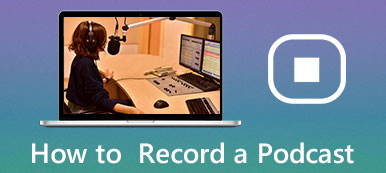研究显示,越来越多的企业和小型企业表示,在线会议已成为内部和外部沟通的重要组成部分。 Zoom 和其他在线会议服务在世界范围内流行是有道理的。新问题是 如何录制缩放会议 并保存重要信息以供以后查看。本指南将解释计算机或移动设备上的规则和程序。
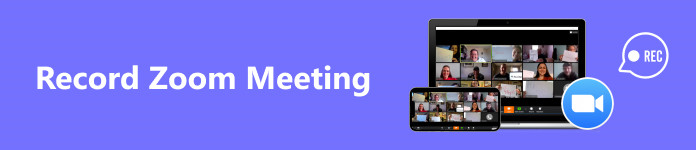
第 1 部分:如何在计算机上录制 Zoom 会议
Zoom 帐户有两种:免费和付费。免费帐户可以获得大多数功能,但有一些限制。免费帐户只能将录音保存在本地。此外,免费帐户无法在移动设备上录制会议。此外,只有获得许可的主持人和参与者才能录制会议。
如何作为主持人从桌面应用程序录制 Zoom 会议
第一步 在桌面上运行 Zoom 客户端,然后登录您的帐户。
第一步 去 首页 顶部功能区上的选项卡,然后单击 婴儿车 按钮进入 个人设置 屏幕上。
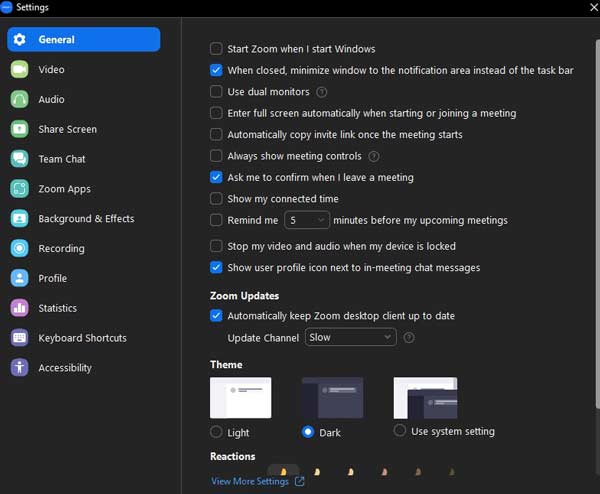
第一步 选择 录音 左侧栏上的条目,您将看到所有设置,例如缩放录制的位置。您可以根据自己的喜好设置选项。
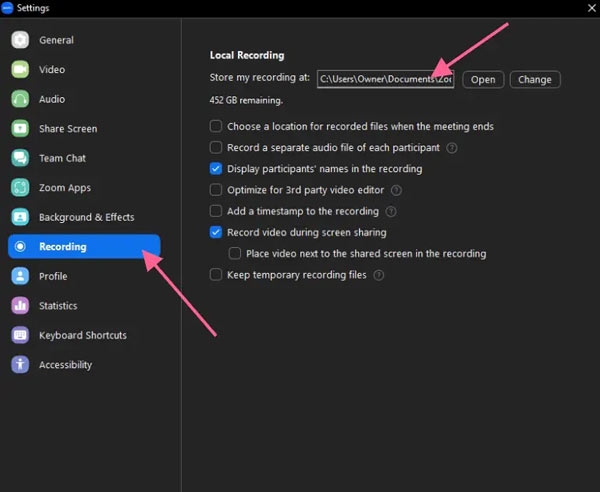
第一步 现在,返回主界面,创建一个新会议。会议开始后,您将在底部看到一个菜单栏。打 Record 按钮立即开始录制会议。
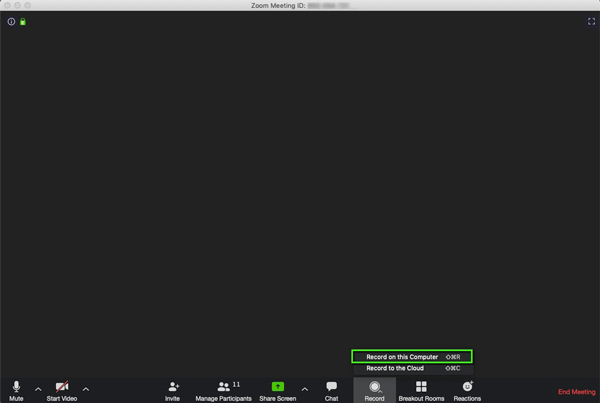
Tips::如果您使用付费帐户,一旦您点击 Record 按钮。
第一步 然后你会看到一个 录音 屏幕顶部的栏,所有参与者都会收到通知。当您希望停止录制时,请单击 Stop 停止 上的按钮 录音 酒吧。
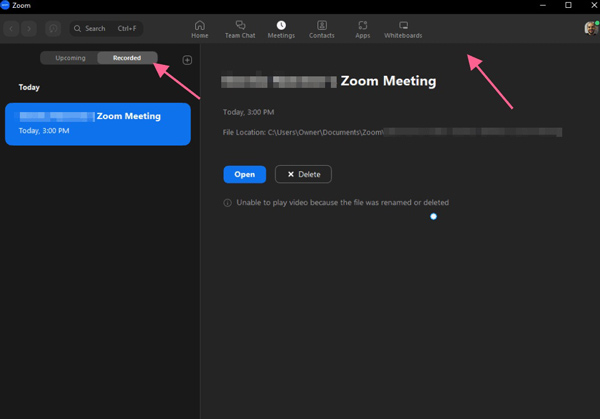
备注:您可以在以下位置找到 Zoom 会议录音: 录制的 会议屏幕上的选项卡。
如何以参与者身份在桌面上录制 Zoom 会议
第一步 请求主持人允许您以参与者身份录制会议。
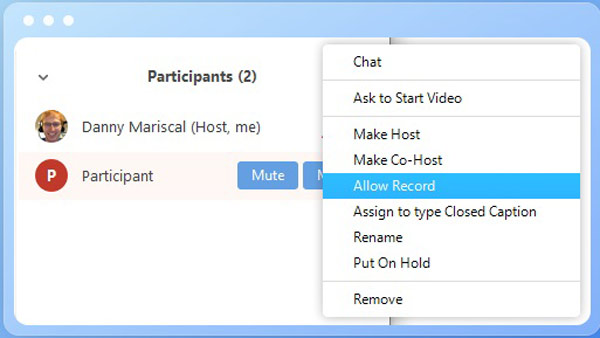
第一步 会议开始后,单击 Record 界面底部的按钮开始录制 Zoom 会议。然后主持人和其他参与者都会收到录制通知。
第一步 会议结束后,您可以获得完整的录音。
第 2 部分:如果没有许可怎么办
如前所述,未经许可,您无法使用内置录制功能录制 Zoom 会议。幸运的是, Apeaksoft屏幕录像机 可以帮助解决这一挑战。它使您能够在未经许可的情况下记录任何会议。此外,Zoom 不会检测您的操作或通知主持人或其他参与者。

4,000,000+ 下载
如何未经许可录制 Zoom 会议
第一步 打开会议记录器
下载并在您的电脑上安装最好的 Zoom 录音机。 Mac 用户还有另一个版本。启动软件,然后选择 视频录像机 进入主界面。如果您只想捕获音频,请选择 录音机 代替。
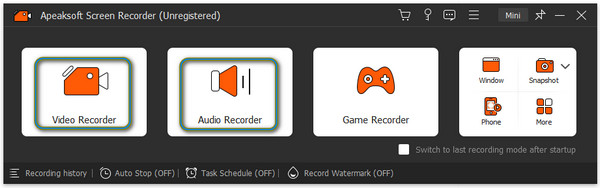
第一步 设定记录区域
打开 屏 显: 选项,并根据需要设置录制区域。要捕获整个屏幕,请选择 全。 或选择 定制, 选择 固定地区,然后选择一个预设,或转至 选择地区/窗口 并选择缩放窗口。
打开 系统声音 捕捉会议声音的选项。使用滑块调节音量。
如果您打算添加您的反应,请启用 摄像头 和 全向麦 选项。

第一步 未经许可录制 Zoom 会议
会议开始后,单击 REC 按钮启动 Zoom 会议录制。然后您将获得一个工具栏,以便您可以实时向录音中添加文本、形状、标注和图像以编辑 Zoom 录音。
当会议停止时,单击 Stop 停止 按钮,您将看到预览窗口。您可以在此处查看录制内容并修剪缩放录制内容。最后,点击 导出模板 按钮来保存它。
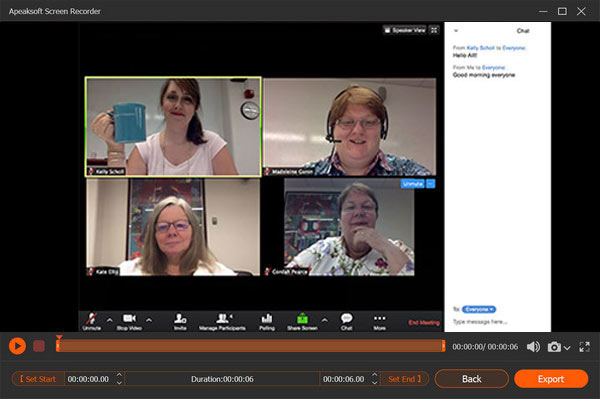
第 3 部分. 如何在移动设备上使用 Zoom 进行录制
方式一:使用内置功能录制 Zoom 会议
如您所知,您无法使用免费帐户在 iPhone、iPad 或 Android 手机上使用内置录制功能录制 Zoom 会议。换句话说,您需要以每位用户每年至少 149.90 美元的价格订阅专业帐户。好消息是,作为付费用户,您可以进行 Zoom 云录制,而不占用手机内存。当然,您必须是已经获得许可的主持人或参与者。
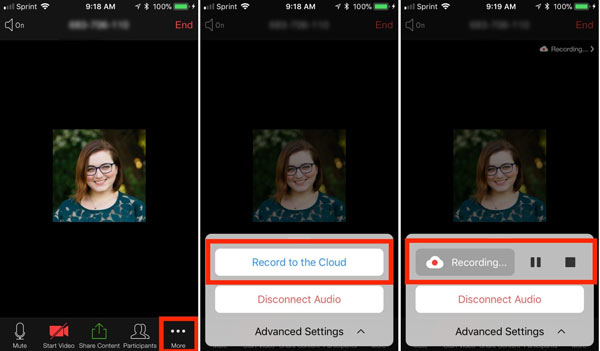
第一步 在您的移动设备上打开 Zoom 应用程序,然后登录您的付费帐户。
第一步 点击 更多 当您想要录制 Zoom 会议时,请使用底部的菜单。然后按 记录到云端 iOS 上的选项或 Record 安卓上的选项。
第一步 如果您看到 录音 右上角出现指示灯,表示已成功启用该功能。您还可以在 更多 菜单。
第一步 完成后,点击 Stop 停止 指示器上的按钮。 Zoom 将录音保存在云服务器中。您可以在以下位置找到您的 Zoom 录音: 会议 桌面应用程序的选项卡或 我的录音 Zoom 网站上的区域。
方式2:使用iOS屏幕录制来录制Zoom会议
如果您使用免费的 Zoom 帐户,您可以使用内置的 iOS 屏幕录制功能在 iPhone 上录制 Zoom 会议。请按照以下简单步骤操作:
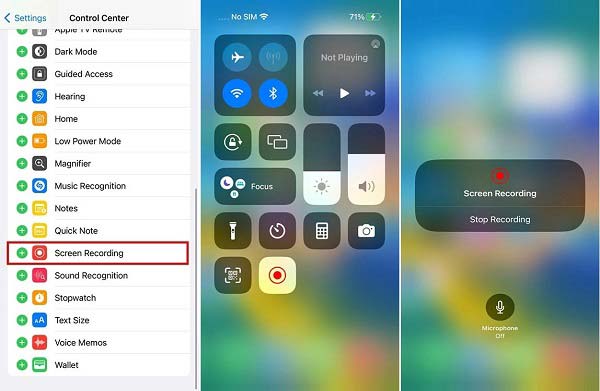
第一步 开始或加入 Zoom 会议。
第一步 进入 iPhone 上的控制中心,然后点击 屏幕录制 按钮。
第一步 敲打 屏幕录制 开始录制 Zoom 会议。
方式三:使用Android屏幕录制来录制Zoom会议
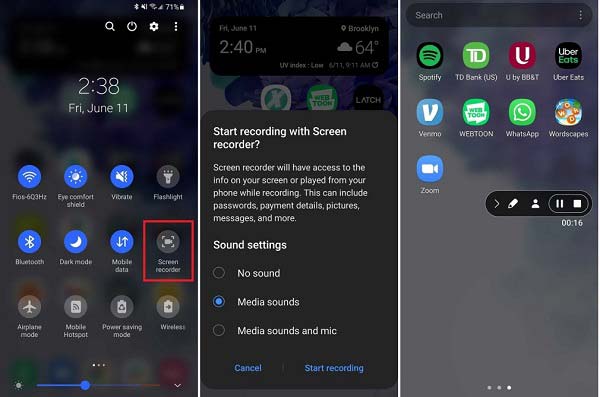
第一步 开始或加入 Zoom 会议。
第一步 如果您的手机有内置录屏功能,请前往 快速设置 面板,然后点击 屏幕录像机 立即捕获会议的选项。
方式4:使用手机屏幕录像机录制Zoom会议
上面提到的 Apeaksoft 屏幕录像机还配备了电话录音机功能,使您可以轻松地在 iPhone 或 Android 设备上录制 Zoom 会议。
第一步 要使用 Apeaksoft Screen Recorder 在手机上录制 Zoom 会议,请将手机和计算机连接到同一 Wi-Fi 网络。

第一步 选择 联系手机 主界面中的选项,然后选择 iOS 录音机 or 安卓录音机 根据您的设备。

第一步 按照屏幕上的说明将手机屏幕镜像到计算机。 Zoom 会议开始后,单击 Record 按钮开始录制。
方式五:使用第三方录音应用录制Zoom会议
您也可以考虑在手机上使用第三方录音应用程序未经许可地录制Zoom会议,这里我们推荐AZ屏幕录像机。
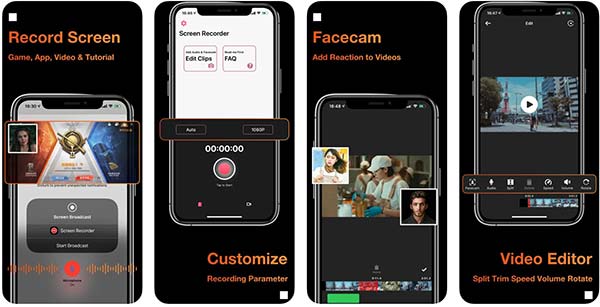
第一步 在您的 iPhone 或 Android 手机上安装 Zoom 录音应用程序。
第一步 当重要的 Zoom 会议开始时,点击 Record AZ 覆盖层上的按钮。
第一步 点击 Stop 停止 会议结束时按钮。
还学习:第 4 部分. 有关录制 Zoom 会议的常见问题解答
未经许可录制 Zoom 会议是否合法?
答案取决于您当地司法管辖区的窃听和录音法律以及您的目的。如果您只是想保留录音供以后查看,也可以。另外,您需要注意当地的法律要求。
如果我录制 Zoom 会议,其他参与者是否会收到通知?
如果您使用桌面或移动应用程序中的内置录制功能录制 Zoom 会议,其他人将收到有关您的操作的通知。如果您使用的是第三方会议记录器,例如 Apeaksoft屏幕录像机,Zoom无法检测到。
如何阻止与会者录制 Zoom 会议?
作为主持人,您有权授予或拒绝为参与者录制 Zoom 会议的权限。要阻止参与者录制会议,请转至 参与者成员,选择 更多和点击 禁止记录.
结语
本指南演示了如何做 变焦记录 作为计算机或移动设备上的主持人或参与者。虽然内置的录制功能可以轻松保存会议,但您必须获得许可。因此,要在计算机上录制 Zoom 会议,我们推荐了一种替代解决方案, Apeaksoft屏幕录像机。它没有任何限制,也不会通知参与者。如果您对此主题还有其他疑问,请随时在本文下方留言。